Encuentra información sobre Contabilidad, Factura electrónica y mucho más
También puedes buscar una respuesta en nuestros manuales
 Publicado el 2017/06/20
Publicado el 2017/06/20
¿ Que es un CRM ?
Es un término de la industria de la información que se aplica a metodologías, software y, en general, a las capacidades de Internet que ayudan a una empresa a gestionar las relaciones con sus clientes de una manera organizada.
Para tener en cuenta.
- Se considera Tarea cuando su solución dura mas de 30 minutos.
- Se considera Tarea cuando el tipo de problema es Solicitud de mejora, Error software, y Tema faltante.
- Planear lo que sucede con tipo.
Como elaborar un CRM
1. Vamos al menú de la parte izquierda de nuestra pantalla, vamos a Clientes, damos click en el signo | |, vamos a CRM, damos click en el signo |
|, vamos a CRM, damos click en el signo | |, y damos click en Nuevo.
|, y damos click en Nuevo.
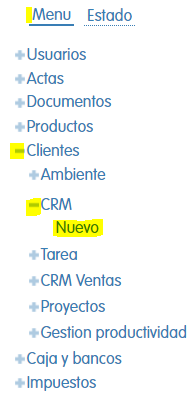
- Nos mostrara el formulario donde debemos ingresar los datos.
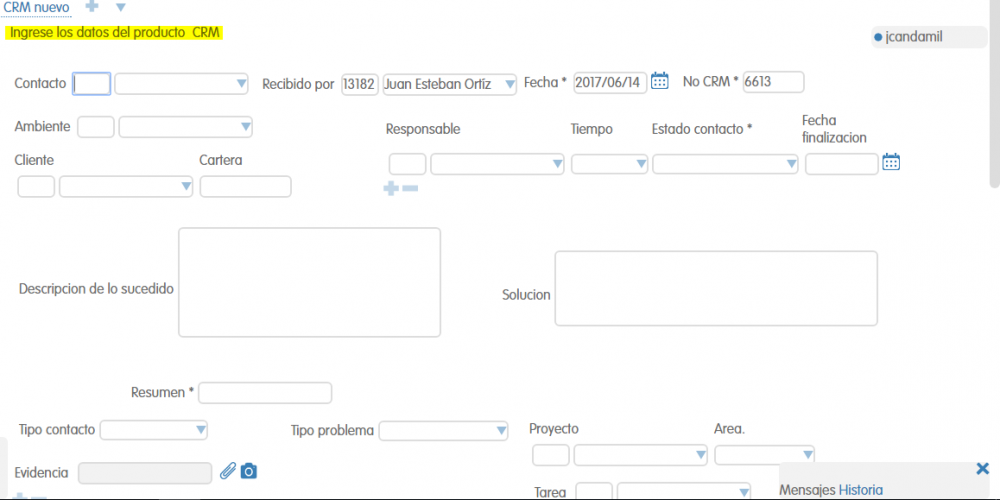
2. Seleccionamos el Contacto si es necesario, el contacto es la persona que se esta contactando para que se le soluciones la tarea o problema, se puede seleccionar de dos formas. En el primer campo podemos ingresar el nombre o el codigo que tiene asignado el contacto presionamos la tecla Enter, y se cargara el contacto, si no sabemos esta informacion podemos ver todos los cliente registrados dando click en | |, y damos click en Ver todo.
|, y damos click en Ver todo.
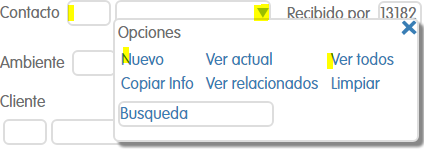
- Si al ingresar el código o nombre del contacto no se carga la información, se puede crear un contacto en la opción Nuevo. Luego de llenar los campos necesarios se debe dar click a la opción Guardar que se encuentra en la parte superior al lado izquierdo de la pantalla.
Para ver la información del contacto seleccionado se usa opción Ver actual.
Para ver las facturas u otros documentos relacionados al contacto presionamos Ver relacionados.
- Cuando demos click en Ver todos nos mostrara todos los contactos, damos click en Seleccionar al contacto que necesitamos.
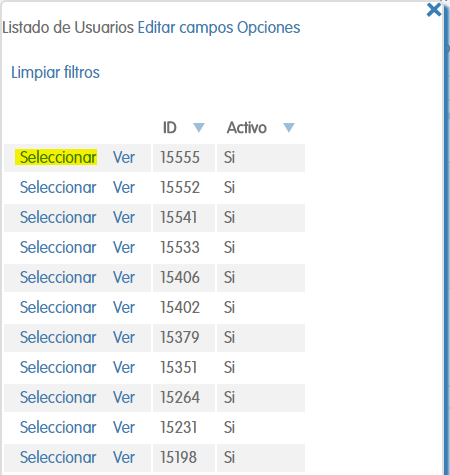
3. En el campo Recibido por, se registrara automaticamente la informacion del usuario que esta creando el CRM,. La Fecha se carga automaticamente con la fecha actual de nuestro sistema, si la deseamos cambiar damos click en |![]() |, y seleccionamos la fecha que necesitamos, en No CRM se cargara el número asignada para el documento nuevo que se esta creando.
|, y seleccionamos la fecha que necesitamos, en No CRM se cargara el número asignada para el documento nuevo que se esta creando.

4. Seleccionamos el Ambiente que estamos utilizando, lo buscamos ingresando el codigo o el nombre del ambiente o utilizamos el metodo con que se busco el Contacto.
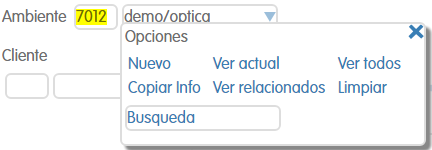
5. Seleccionamos el Cliente con cualquiera de las formas utilizadas anteriormente, al seleccionar el cliente automaticamente se cargara la Cartera que fue asigna al cliente.

6. Seleccionamos el Responsable es a quien va dirigido el CRM es el que lo va a solucionar ya sea un problema o una tarea, ya el resposable se encarga de seleccionar el Tiempo en que se demoro en solucionar la tarea y el Estado contacto que es el estado en que esta la tarea o problema, y tambien la Fecha finalización.

- Tiempo - Estado - Y fecha finalización
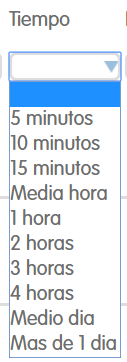
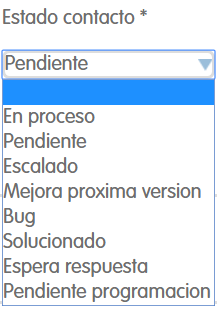
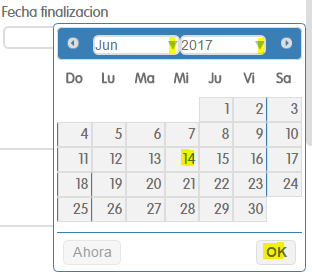
7. En Descripcion de los sucedido ingresamos las tareas o problemas que tenemos sobre el software, e ingresamos la Solucion a estos.

- Agregamos el Resumen de la tarea o problema asignados.

8. Seleccionamos el Tipo de contacto dando click en | |. Es la forma como contactamos para solucionar lo sucedido.
|. Es la forma como contactamos para solucionar lo sucedido.
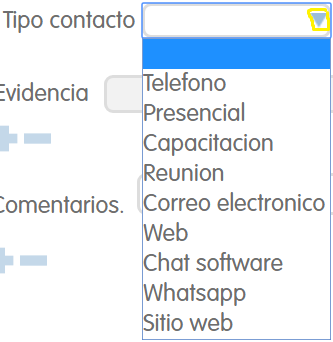
- Seleccionamos el Tipo de problema dando click en | |.
|.
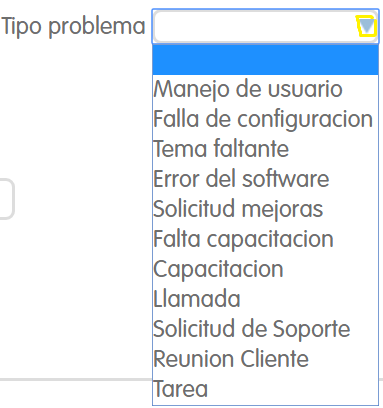
8. Seleccionamos el Proyecto al cual esta ligado el problema o tarea que necesitamos que nos resulevan, automaticamente se carga el Area.
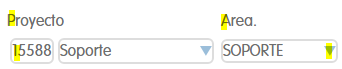
9. Seleccionamos el tipo de Tarea que vamos a asignar, para agregar mas tareas damos click en | |, y para borrarlas damos click en su signo contrario, debemos tener en cuenta que si la tarea dura mas de 30 minutos se considera como un proyecto.
|, y para borrarlas damos click en su signo contrario, debemos tener en cuenta que si la tarea dura mas de 30 minutos se considera como un proyecto.
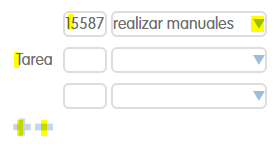
9. Si deseamos agregamos Comentarios y Observaciones sobre el CRM.
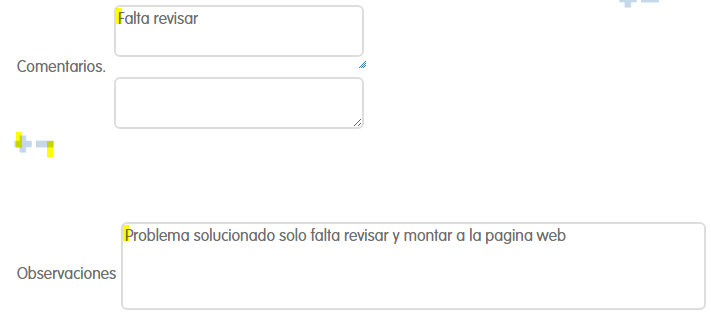
10. Seleccionamos la Hora de ingreso y la Hora de Salida, el Tiempo laborado se calcula automaticamente cuando seleccionamos la hora de entrada y salida.

- Automaticamente se cargara la fecha y la hora actual de nuestro sistema, para modificarla damos click en |![]() |, seleccionamos la fecha que necesitamos, para seleccionar el Tiempo desplazamos los botones seleccionados hacia la hora y minutos que necesitamos y damos click en Ok.
|, seleccionamos la fecha que necesitamos, para seleccionar el Tiempo desplazamos los botones seleccionados hacia la hora y minutos que necesitamos y damos click en Ok.
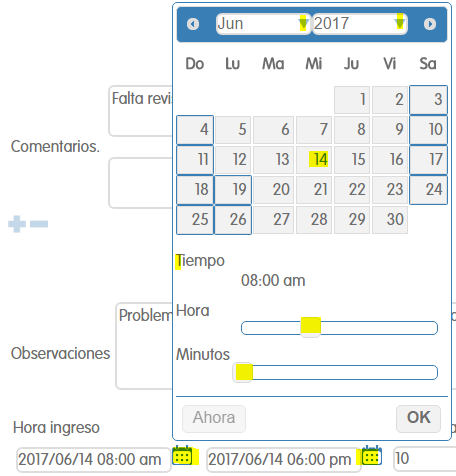
- Damos click en el icono Guardar.
¿Te resultó útil este artículo?